Cara melangkau kunci produk semasa pemasangan Windows 10
Jul 30, 2025 am 04:58 AM1. Apabila memasang Windows 10, anda boleh melangkau memasukkan kunci dengan memilih "Saya tidak mempunyai kunci produk"; 2. Jika pilihan ini tidak tersedia, anda boleh menggunakan Shift F10 untuk memanggil command prompt dan masukkan oobe \ bat untuk memintasnya; 3. Sistem ini masih boleh digunakan secara normal tanpa pengaktifan, tetapi beberapa fungsi yang diperibadikan adalah terhad. Semasa pemasangan Windows 10, tidak wajib memasuki kunci produk dengan segera. Pengguna boleh mengklik "Saya tidak mempunyai kunci produk" apabila memilih versi untuk meneruskan pemasangan. Jika pilihan ini hilang, anda boleh menggunakan arahan arahan untuk melaksanakan arahan yang ditentukan untuk melangkauinya. Walaupun sistem tidak diaktifkan selepas melangkau kunci, fungsi teras tidak terjejas. Hanya tetapan peribadi yang terhad, dan pengaktifan berikutnya boleh dibuat.

Melangkau input kunci produk sebenarnya adalah keperluan umum semasa pemasangan Windows 10, terutamanya apabila anda tidak mempunyai kunci yang tersedia untuk masa ini, atau anda merancang untuk mengaktifkan sistem kemudian. Berita baiknya adalah bahawa Microsoft tidak mandat bahawa kunci produk mesti dimasukkan dengan segera, dan anda boleh memintas langkah ini dengan lancar selagi anda tidak bersedia untuk mengaktifkan sistem apabila ia dipasang sepenuhnya.
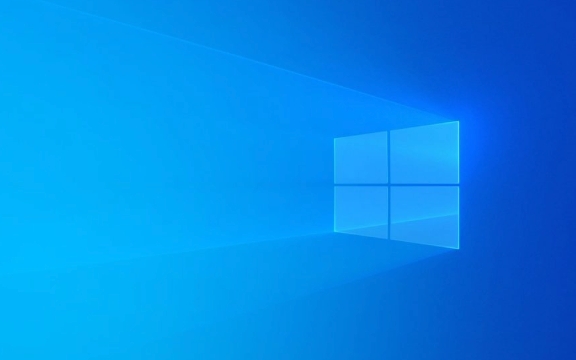
Berikut adalah beberapa kaedah praktikal dan langkah berjaga -jaga untuk membantu anda melangkau proses input utama produk semasa memasang Windows 10.

Pilihan "Saya tidak mempunyai kunci produk" di antara muka pemasangan
Dalam kebanyakan kes, pemasang Windows 10 menyediakan pilihan untuk "Saya tidak mempunyai kunci produk" pada langkah memilih versi. Cukup klik pada pautan ini dan proses pemasangan tidak akan memaksa anda untuk memasukkan kunci.
- Pilihan ini biasanya muncul selepas anda memilih versi Windows untuk dipasang.
- Jika anda melihat pilihan ini, pilih secara langsung dan anda boleh meneruskan pemasangan seterusnya.
- Jika anda tidak melihat pilihan ini, mungkin kerana anda menggunakan jenama OEM yang tertentu (seperti Lenovo, Dell, dan lain -lain), dalam hal ini anda boleh mencuba kaedah berikut.
Bypass Input Kunci Produk Menggunakan Prompt Perintah
Jika anda menghadapi antara muka pemasangan tanpa pilihan "Saya tidak mempunyai kunci produk", terdapat juga helah tersembunyi: Gunakan Prompt Command semasa proses pemasangan untuk mematikan cek pengaktifan.
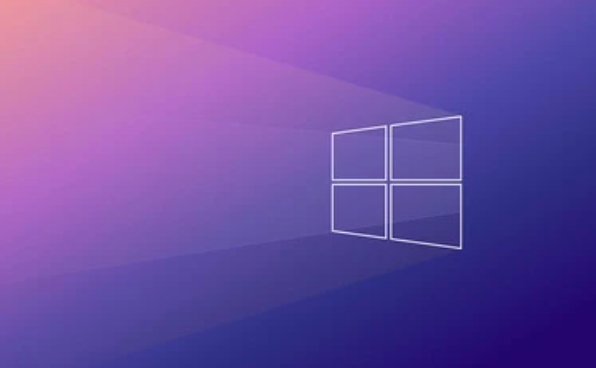
Langkah -langkah operasi adalah seperti berikut:
Dalam antara muka input utama produk, tekan
Shift F10untuk membuka tetingkap Prompt Command-
Masukkan arahan berikut dan tekan Enter:
oobe \ bat
Sistem ini akan dimulakan semula dan kembali ke antara muka persediaan awal, dan anda tidak lagi diminta untuk memasukkan kunci produk.
Harus diingat bahawa kaedah ini sesuai untuk kebanyakan versi standard imej pemasangan Windows 10, tetapi tidak dijamin berkesan dalam semua versi yang disesuaikan.
Ia juga boleh digunakan secara normal menggunakan sistem yang tidak aktif
Walaupun anda melangkau input kunci produk dan sistem tidak aktif, Windows 10 masih boleh digunakan dengan betul. Hanya beberapa fungsi yang diperibadikan akan dihadkan, sebagai contoh:
- Tidak dapat menukar kertas dinding atau tema
- Akan ada tanda air yang diaktifkan di sudut kanan bawah desktop
- Beberapa tetapan lanjutan mungkin kelabu dan tidak tersedia
Walau bagaimanapun, fungsi teras seperti Pejabat Harian, Akses Internet, dan Operasi Perisian tidak akan terjejas. Anda boleh menggunakan "Tetapan> Sistem> Mengenai> Aktifkan Windows" untuk mengaktifkan semula kekunci kemudian.
Pada dasarnya kaedah ini. Walaupun melangkau kunci produk mungkin kelihatan agak menyusahkan, anda sebenarnya hanya perlu memberi perhatian kepada beberapa perkara utama untuk berjaya memasangnya. Jika anda menggunakan sistem itu sendiri, pasangkannya terlebih dahulu dan kemudian aktifkannya tidak akan melambatkan penggunaannya.
Atas ialah kandungan terperinci Cara melangkau kunci produk semasa pemasangan Windows 10. Untuk maklumat lanjut, sila ikut artikel berkaitan lain di laman web China PHP!

Alat AI Hot

Undress AI Tool
Gambar buka pakaian secara percuma

Undresser.AI Undress
Apl berkuasa AI untuk mencipta foto bogel yang realistik

AI Clothes Remover
Alat AI dalam talian untuk mengeluarkan pakaian daripada foto.

Clothoff.io
Penyingkiran pakaian AI

Video Face Swap
Tukar muka dalam mana-mana video dengan mudah menggunakan alat tukar muka AI percuma kami!

Artikel Panas

Alat panas

Notepad++7.3.1
Editor kod yang mudah digunakan dan percuma

SublimeText3 versi Cina
Versi Cina, sangat mudah digunakan

Hantar Studio 13.0.1
Persekitaran pembangunan bersepadu PHP yang berkuasa

Dreamweaver CS6
Alat pembangunan web visual

SublimeText3 versi Mac
Perisian penyuntingan kod peringkat Tuhan (SublimeText3)

Topik panas
 Apakah perbezaan antara pemulihan macOS dan pemulihan internet?
Jul 02, 2025 am 12:24 AM
Apakah perbezaan antara pemulihan macOS dan pemulihan internet?
Jul 02, 2025 am 12:24 AM
macosrecoveryisabuilt-inrecoverysystemonahiddenpartitionofyourmac'sstartupdisk, proveingToolslikediskutility, terminal, andmacosreinstallation.1.itloadsquicklyfromlocalstorage.2.requiresafoNShunchunchunchunchunchunchunchunchunchunchuncetereteretereteretereteretereteretereterangkangkanketereteretereteretereterangkangkanketeretereteretereteretereterangkangkutangkangkanketeretereteretereteretereteretereterangkangkut
 Keperluan sistem minimum untuk Windows 11
Jul 03, 2025 am 12:48 AM
Keperluan sistem minimum untuk Windows 11
Jul 03, 2025 am 12:48 AM
Keperluan perkakasan minimum Windows 11 terutamanya termasuk lima aspek: 1. Pemproses mestilah dari intel generasi keenam atau titik permulaan ryzen atau ke atas, menyokong 64-bit, dwi-teras dan ke atas, kekerapan utama tidak kurang dari 1GHz, dan berada di senarai sokongan Microsoft; 2. Sekurang -kurangnya 4GB memori, tetapi 8GB atau lebih tinggi disyorkan untuk memastikan penggunaan yang lancar; 3. Sekurang -kurangnya 64GB ruang penyimpanan, sistem itu sendiri menduduki kira -kira 25 ~ 30GB, dan disyorkan untuk menggunakan SSD; 4. Modul keselamatan TPM2.0 mesti disokong dan didayakan, banyak papan induk tidak memenuhi syarat ini sebelum 2016; 5. Sesetengah pengguna cuba memintas pemasangan terhad boleh menyebabkan masalah pemandu atau kemas kini, dan pengguna biasa tidak mengesyorkan ini.
 Bolehkah saya menggunakan kekunci produk Windows 7 saya untuk mengaktifkan pemasangan Windows 10 baru
Jul 02, 2025 am 12:15 AM
Bolehkah saya menggunakan kekunci produk Windows 7 saya untuk mengaktifkan pemasangan Windows 10 baru
Jul 02, 2025 am 12:15 AM
No,youcannotdirectlyuseaWindows7productkeytoactivateWindows10.1.Windowsproductkeysareversion-specific,soaWindows7keyonlyworksforWindows7.2.IfyourPCwasupgradedfromWindows7toWindows10beforesupportended,itmayhaveadigitallicenselinkedtothehardware,allowi
 Salinan aplikasi pemasangan macOS ini rosak
Jul 06, 2025 am 12:26 AM
Salinan aplikasi pemasangan macOS ini rosak
Jul 06, 2025 am 12:26 AM
Prompt "InstallMacos rosak" biasanya disebabkan oleh mekanisme keselamatan dan bukannya rasuah. Sebab -sebab umum termasuk sumber muat turun tidak rasmi, fail yang tidak lengkap, kegagalan untuk mengesahkan tandatangan dalam sistem lama, atau salah gatekper; Penyelesaian termasuk: 1. Paksa pembukaan pemasang melalui arahan terminal dan memulakan pemacu kilat USB; 2. Sementara menutup pengesahan penjaga pintu; 3. Remount pemasang dan padamkan keizinan pembaikan fail KernelCache; Cara untuk mengelakkan masalah termasuk mengutamakan penggunaan saluran rasmi untuk memuat turun, mengesahkan nilai SHA256, memilih tapak pihak ketiga yang dipercayai, dan mengelakkan pengubahsuaian kandungan pemasangan.
 Cara menukar MBR ke GPT untuk pemasangan Windows 11
Jul 05, 2025 am 12:39 AM
Cara menukar MBR ke GPT untuk pemasangan Windows 11
Jul 05, 2025 am 12:39 AM
Untuk menukar cakera keras dari MBR ke GPT untuk memasang Windows 11, anda mesti mula membuat sandaran data dan mengesahkan bahawa papan induk menyokong UEFI; 1. Penukaran Automatik Menggunakan Media Pemasangan Windows: Masukkan cakera USB dan boot dari USB, tekan Shift F10 pada antara muka pemasangan untuk membuka command prompt, masukkan cakera, listdisk, selectdiskx, clean, convertgpt untuk melengkapkan penukaran. Kaedah ini akan membersihkan semua kandungan cakera; 2. Penukaran cakera bukan sistem yang tidak lossless di Windows yang sedia ada: Gunakan AomeIpartitionAssTantStandard dan alat lain untuk klik kanan untuk menukar ke cakera GPT. Ia masih disyorkan untuk sandaran data sebelum operasi;
 Pemasangan Windows 10 tersekat pada logo
Jul 06, 2025 am 12:01 AM
Pemasangan Windows 10 tersekat pada logo
Jul 06, 2025 am 12:01 AM
Apabila boot komputer dan pembalakan di antara muka Windows 10Logo biasanya tidak rosak oleh perkakasan, tetapi ralat dalam pemuatan fail sistem. 1. Tunggu selama 15 hingga 30 minit terlebih dahulu untuk mengesahkan sama ada "kematian palsu". Sekiranya tidak ada kemajuan, paksa mulakan semula; 2. Pasukan ditutup tiga kali untuk memasuki persekitaran pemulihan, cuba mulakan pembaikan atau masukkan mod selamat untuk menyelesaikan masalah konflik pemandu dan perisian; 3. Semak saluran yang tidak baik, bersihkan jari emas memori dan gantikan slot untuk menguji masalah perkakasan; 4. Akhirnya, anda boleh cuba menetapkan semula komputer atau memasang sistem dengan cara baru untuk menyelesaikannya, dan memberi keutamaan untuk menggunakan laman web rasmi Mirror ISO Pure.
 Cara memeriksa sama ada Windows diaktifkan dan tulen
Jul 09, 2025 am 12:54 AM
Cara memeriksa sama ada Windows diaktifkan dan tulen
Jul 09, 2025 am 12:54 AM
1. Periksa status pengaktifan dalam tetapan; 2. Gunakan arahan arahan untuk memeriksa status pengaktifan; 3. Periksa sama ada terdapat tanda air atau sekatan; 4. Sahkan sama ada sistem itu tulen. Untuk mengesahkan sama ada Windows adalah tulen dan diaktifkan, pertama terbuka "Tetapan" → "Sistem" → "Mengenai" → "Aktifkan" untuk melihat status, dan ia adalah perkara biasa untuk memaparkan "Windows diaktifkan"; Kedua, anda boleh menjalankan arahan WMIC dan SLMGR dengan kebenaran pentadbir untuk melihat butiran lesen; Jika desktop mempunyai watermark "mengaktifkan Windows", ini bermakna ia tidak diaktifkan; Akhirnya, gunakan "Spesifikasi Windows" untuk mengesahkan bahawa jenis sistem adalah versi runcit atau OEM, dan gunakan alat rasmi Microsoft untuk mengesahkan kesahihan sistem.
 Bagaimana untuk menyandarkan Mac saya sebelum kemas kini macOS?
Jul 15, 2025 am 12:33 AM
Bagaimana untuk menyandarkan Mac saya sebelum kemas kini macOS?
Jul 15, 2025 am 12:33 AM
Sebelum mengemas kini macOS, anda perlu menyandarkan Mac anda. 1. Gunakan timemachine untuk membuat sandaran lengkap, masukkan cakera keras luaran dan aktifkan sandaran biasa secara automatik; 2. 3. Buat cakera pemasangan macOS bootable untuk pembaikan atau pemasangan semula sistem, sediakan cakera USB 16GB dan jalan terminal untuk membuat. Sandaran secara berkesan dapat mencegah kegagalan kemas kini atau kehilangan data, dan lebih selamat untuk menyediakan terlebih dahulu.






